Ylin viestintäalusta on, että ihmiset haluavat katsella ja jakaa valokuvia Instagramissa ympäri maailmaa. Kesäkuusta 2016 lähtien statistika.com-sivuston mukaan Instagramissa oli noin 500 miljoonaa kuukausittain aktiivista käyttäjää, jotka käyttävät pääasiassa mobiiliverkkoa valokuvien jakamiseen Instagramissa.
Käyttäjien ei kuitenkaan ole niin helppoa ladata ja tallentaa kuvia Instagramista, koska et löydä "Tallenna kuva nimellä" -vaihtoehtoa, kun napsautat kuvaa hiiren kakkospainikkeella. Kuinka tallentaa Instagram-valokuvia? Tämä artikkeli on valmis Lataa Instagram-kuvia.
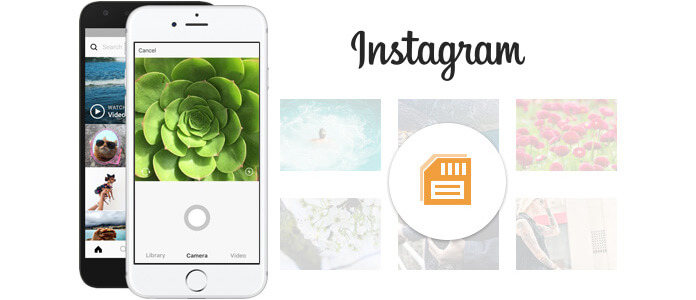
Vaihtoehtoisesti voit ladata kuvia Instagramista puhelimen tai tabletin kolmen osapuolen sovelluksen kautta.
Vaihe 1 Käynnistä App Store iOS-laitteella tai App Market toisella laitteella ja kirjoita "Tallenna Instagram" etsiäksesi sopiva sovellus. Ja tässä me esittelemme InstaBoard sinulle. Kirjaudu sisään Instagramiin käyttäjätunnuksellasi ja salasanallasi. Sinun ei tarvitse huolehtia siitä, että sovellus käyttää yksityisyyttäsi tai käyttöoikeustietojasi, koska sisäänkirjautuminen on valmis Instagramissa.
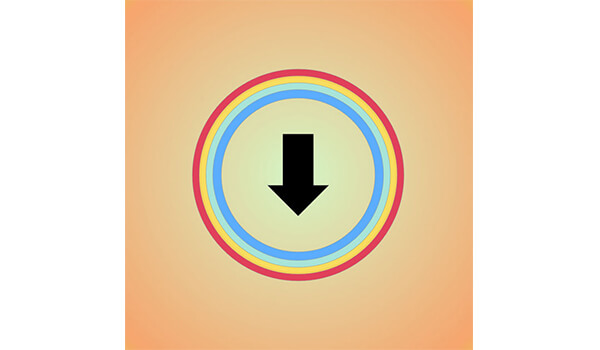
Vaihe 2 Näet, että kaikki kuvat ja videot näkyvät Instagram -syötteessä. Valitse ladattavat kuvat tai videot ja säilytä ne matkapuhelimellasi. Napauta latauskuvaketta, ja kaikki Instagram -kuvat tai -videot ladataan ja tallennetaan.
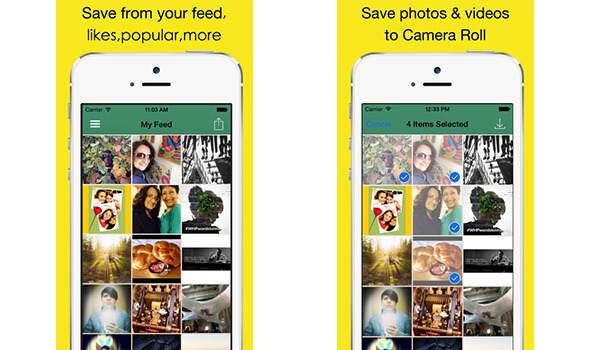
Tällaiset sovellukset, kuten Instaboard, voivat kuitenkin joutua maksamaan sinulle Instagram-valokuvien ja videoiden tallentamisesta.
Koska Instagram ei tarjoa kuvan säästövaihtoehtoa, itse asiassa voit kaivaa jotain koodia Instagram-sivulähteestä ja löytää kuvan linkin ladataksesi ja tallentaaksesi kuvia Instagramista.
Vaihe 1 Kirjaudu sisään Instagramsi, jossa haluat pitää Instagram-kuvan. Napsauta kuvaa hiiren kakkospainikkeella ja valitse Näytä sivulähde.
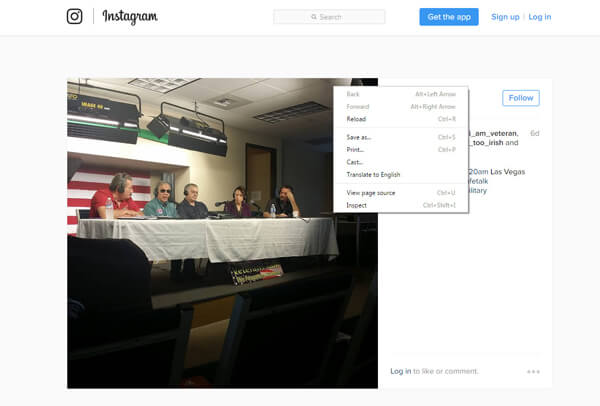
Vaihe 2 Sitten syötät ja tarkastelet sivulähdettä koodilla. Koska Instagram-kuvia säilytetään JPG-muodossa, sinun on painettava "Ctrl" + "F" Windowsille tai "Command" + "F" Macille, kirjoita "jpg" ponnahdusikkunaan. Näet koodin "jpg" korostetaan sivulähteessä. Ja täältä löydät linkin Instagram-kuvaan.
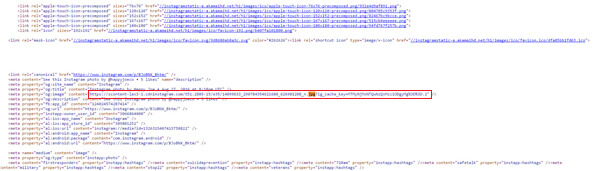
Vaihe 3 Korosta kuvan linkki, napsauta sitä hiiren kakkospainikkeella ja valitse "Avaa linkki". Siirry toiseen selain-välilehteen, jolla voit ladata ja tallentaa kohteen Instagram-valokuvan. Napsauta kuvaa hiiren kakkospainikkeella ja löydät vaihtoehdon "Tallenna kuva nimellä". Valitse sitten kohdetiedostokansio, jotta Instagram-valokuvat säilytetään PC: ssä tai Macissa.
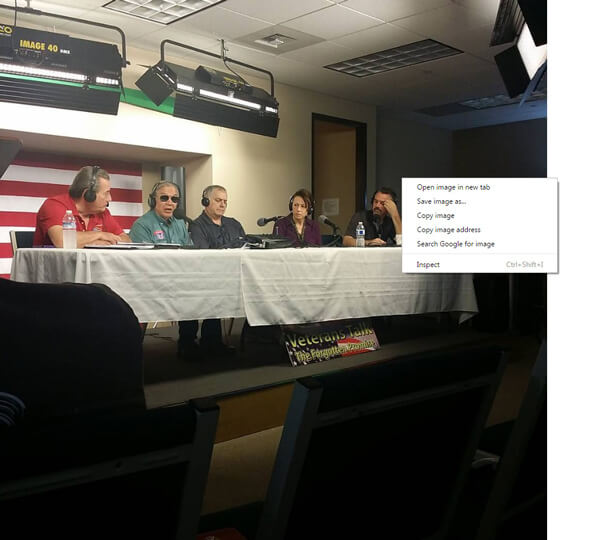
Saatat tarvita: Miten peruuta Control Z ja palauttaa sen poistamat tiedostot.
Vaihtoehtoisesti voit viedä ja tallentaa valokuvia Instagramsta Instagram-varmuuskopiosivustolla. On olemassa useita verkkosivustoja, jotka voivat auttaa sinua käsittelemään kuvansäästöongelmia, kuten frosbox.com, instaport.me ja niin edelleen. Ja tässä otetaan esimerkki instport.me.
Vaihe 1 Käynnistä selaimesi tietokoneellasi ja siirry osoitteeseen instaport.me. Kirjoita Instagram-käyttäjänimi tai URL-osoite Aloitus-kohtaan.
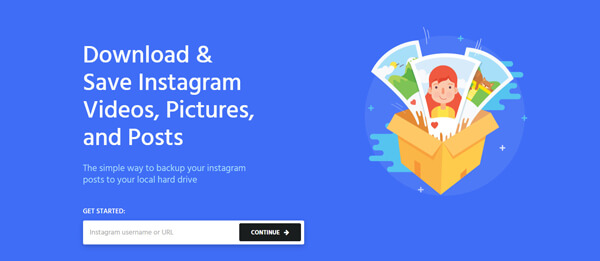
Vaihe 2 Sitten löydät kaikki Instagram-valokuvat luetellaan sivulla. Ja täällä voit valita Instagram-valokuvat. Napsauta sen jälkeen painiketta Lataa valitut tai Lataa kaikki viestit.
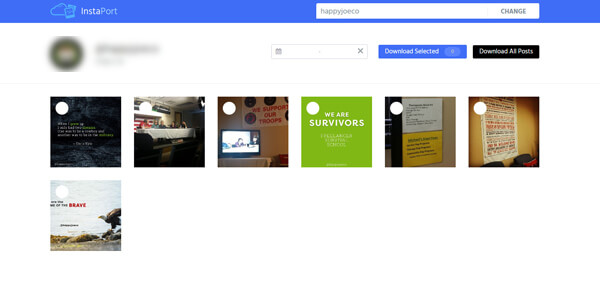
Vaihe 3 Tämä sivusto varmuuskopioi kuvat .zip-tiedostoksi, ja voit viedä Instagram-kuvat nyt. Valitse kohdetiedostokansio ja tallenna Instagram-kuvat.
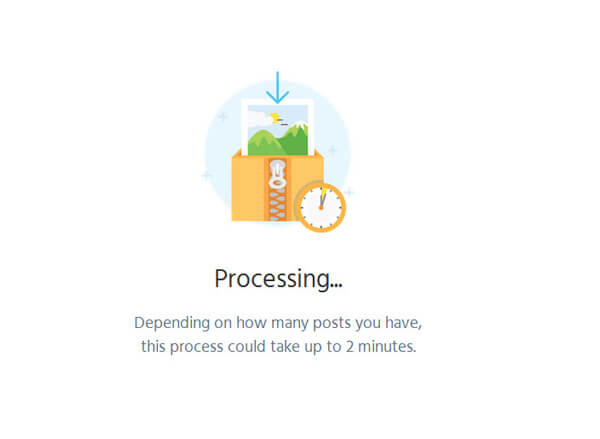
Haluatko katsella Instagram-valokuvia offline-tilassa näiden kuvien avulla, jotka on ladattu tietokoneelle tai Macille? Kuinka voit siirtää Instagram-kuvia tietokoneesta iPhoneen tai iPadiin? Sitten tässä osassa haluamme suositella FoneTrans, tehokas iOS-Instagram valokuvien siirto työkalu sinulle. Aluksi lataa ja asenna FoneTrans tietokoneellesi.
Vaihe 1 Käynnistä ohjelmisto ja kytke iOS-laite tietokoneeseen USB-kaapelin avulla. FoneTrans tunnistaa sen automaattisesti.

Vaihe 2 Napsauta "Valokuvat" tai mitä tahansa muuta tiedostoa, kuten Viestit ja muut, vasemmasta ohjaimesta ja napsauta "Lisää" päärajapinnan ylävalikosta. Valitse Instagram-kuvat paikalliselta kiintolevyltä.

Sitten valitut Instagram-valokuvat tallennetaan tietokoneelta iPhoneen tai iPadiin.
Tässä artikkelissa puhumme pääasiassa kolmesta tavasta, jolla voit ladata valokuvia Instagramista. Riippumatta valitsemastasi menetelmästä, toivottavasti pystyt hallitsemaan tallenna Instagram-kuvat.